iPhone 使用手冊
- 歡迎
-
-
- 與 iOS 18 相容的 iPhone 型號
- iPhone XR
- iPhone XS
- iPhone XS Max
- iPhone 11
- iPhone 11 Pro
- iPhone 11 Pro Max
- iPhone SE(第 2 代)
- iPhone 12 mini
- iPhone 12
- iPhone 12 Pro
- iPhone 12 Pro Max
- iPhone 13 mini
- iPhone 13
- iPhone 13 Pro
- iPhone 13 Pro Max
- iPhone SE(第 3 代)
- iPhone 14
- iPhone 14 Plus
- iPhone 14 Pro
- iPhone 14 Pro Max
- iPhone 15
- iPhone 15 Plus
- iPhone 15 Pro
- iPhone 15 Pro Max
- iPhone 16
- iPhone 16 Plus
- iPhone 16 Pro
- iPhone 16 Pro Max
- 設定基本項目
- 按個人風格自訂 iPhone
- 拍攝絕佳的相片和影片
- 與朋友和家人保持聯絡
- 與家人共享功能
- 使用 iPhone 處理日常大小事
- 「Apple 支援」提供的專家建議
-
- iOS 18 的新功能
-
- 指南針
-
- 開始使用 FaceTime
- 製作 FaceTime 連結
- 拍攝「原況相片」
- 將語音通話錄音和轉寫
- 在 FaceTime 通話中開啟「即時字幕」
- 在通話中使用其他 App
- 撥打「群組 FaceTime」通話
- 以格狀檢視參與者
- 使用「同播同享」一同觀看、聆聽和玩遊戲
- 在 FaceTime 通話中共享螢幕
- 在 FaceTime 通話中要求或提供遙距控制權限
- 在 FaceTime 中共同編輯文件
- 使用視像會議功能
- 將 FaceTime 通話接手到另一部 Apple 裝置
- 更改 FaceTime 視像設定
- 更改 FaceTime 語音設定
- 改變你的容貌
- 離開通話或切換至「訊息」
- 將來自未知來電者的 FaceTime 通話封鎖和靜音
- 報吿垃圾來電
- 捷徑
- 貼士
-
- 開始使用 Apple Intelligence
- 使用「書寫工具」
- 在「郵件」中使用 Apple Intelligence
- 在「訊息」中使用 Apple Intelligence
- 配合 Siri 使用 Apple Intelligence
- 取得網頁摘要
- 取得電話通話或錄音的摘要
- 使用「影像樂園」製作原創影像
- 配合 Apple Intelligence 製作 Genmoji
- 配合 Apple Intelligence 使用「影像魔術棒」
- 在「相片」中使用 Apple Intelligence
- 配合「相機控制」使用視覺智能
- 將通知撮要並減少打擾
- 配合 Apple Intelligence 使用 ChatGPT
- Apple Intelligence 與私隱
- 在「螢幕使用時間」中封鎖 Apple Intelligence 功能取用權限
-
- 開始使用輔助使用功能
- 在設定期間使用輔助使用功能
- 變更 Siri 輔助使用設定
- 快速開啟或關閉輔助使用功能
- 版權
按個人風格自訂 iPhone
你可以根據自己的興趣和偏好來量身打造 iPhone。個人化鎖定畫面、自訂主畫面上的 App 外觀、將放大鏡和遙控器等喜好的功能放在方便取用的位置、更改通話和訊息的聲音和震動等。
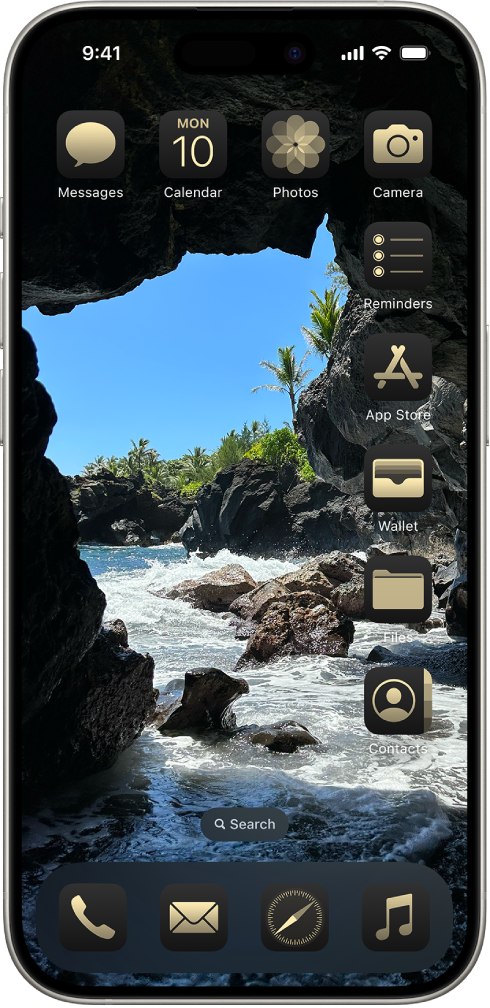
自訂主畫面上的 App
你可以將主畫面上 App 色調改為你喜歡的顏色,或是調成沉穩的深色風格。你也可以更改 App 大小並將 App 移動到螢幕上任何位置,沿着最下方放置以便快速取用,或是靠近側邊來框住你喜好的背景圖片。
如要更改 App 的顏色和外觀,請按住主畫面頁面上的背景,直到 App 開始擺動。點一下「編輯」,點一下「自訂」,然後從不同外觀選項中進行選擇。
如要移動 App,請按住主畫面背景直到 App 開始擺動,然後將 App 拖移到目前頁面上的新位置、其他頁面或新頁面。
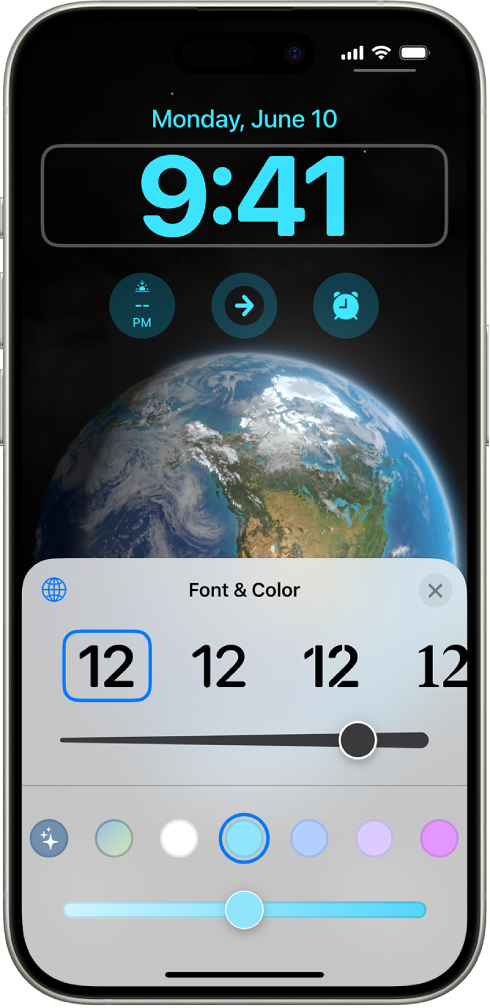
個人化鎖定畫面
你可以展示喜好的相片、加入小工具,以及更改日期和時間的字體和樣式。你也可以將鎖定畫面最下方的控制項目更換為其他選項,例如在烹飪時換成「計時器」,或在旅行時換成「翻譯」。
如要開始,請按住鎖定畫面,然後點一下螢幕底部的 ![]() 。瀏覽背景圖片圖庫的選項,然後點一下其中一個選項來自訂其外觀。在你製作好喜歡的鎖定畫面後,請點一下「加入」,然後點一下「設定為背景圖片組」。
。瀏覽背景圖片圖庫的選項,然後點一下其中一個選項來自訂其外觀。在你製作好喜歡的鎖定畫面後,請點一下「加入」,然後點一下「設定為背景圖片組」。
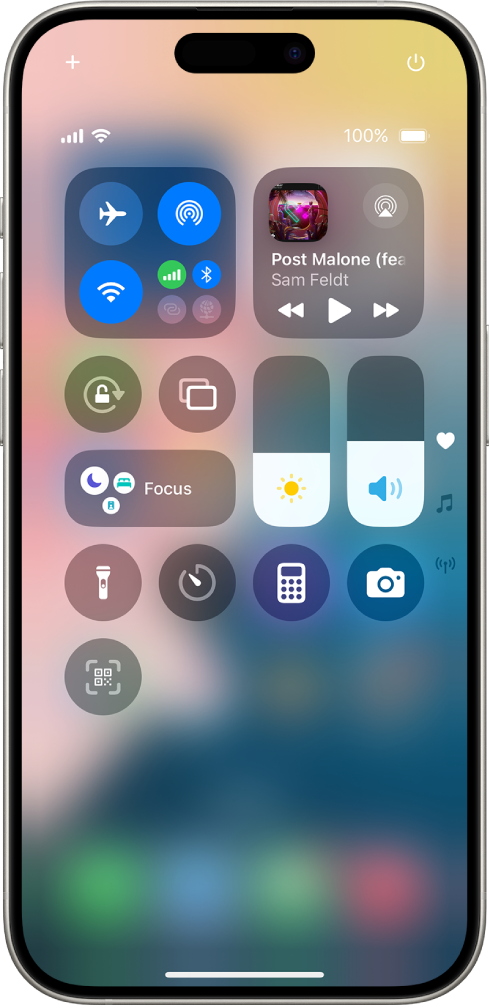
設定喜好的控制項目
只要在「控制中心」中輕掃一下,即可取用許多 iPhone 功能,例如計時器和電筒。在配備 Face ID 的 iPhone 上,如要快速開啟「控制中心」,請從右上角向下掃;在配備主畫面按鈕的 iPhone 上,請從螢幕底部向上滑掃。
如要自訂控制項目,請開啟「控制中心」,然後按住螢幕背景。點一下螢幕底部的「加入控制項目」,然後向上掃來檢視控制項目庫。看到要加入的控制項目時,點一下該項目。
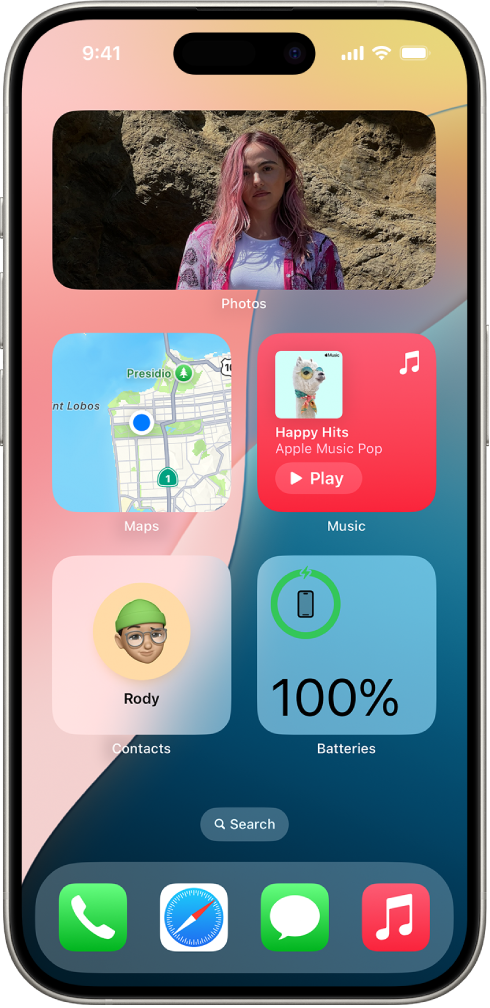
將小工具加至主畫面
小工具可讓你輕鬆查看對你來説最重要的資料,例如目前的天氣和已預定的日曆行程。你也可以完成任務,例如將「提醒事項」待辦事項列表中的項目加上剔號,或是在「音樂」中播放歌曲。
如要加入小工具,請在任何主畫面頁面上按住背景,直到 App 開始擺動,點一下「編輯」,然後點一下「加入小工具」。
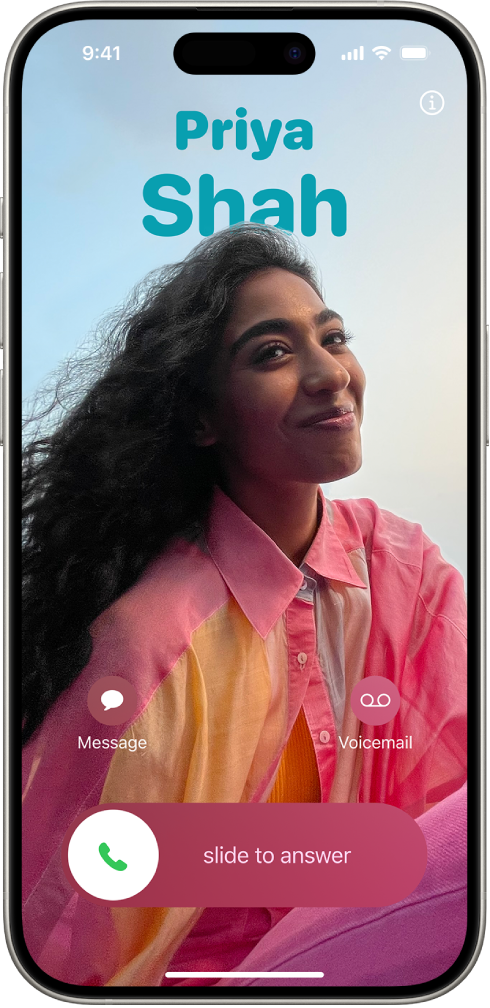
自訂電話通話
製作你自己獨有的通話海報來個人化當你打電話給別人時對方看到的內容。選擇你喜愛的相片或表情符號,配搭你偏好的字型,然後加入顏色來讓其更突出。撥打電話時,你的通話海報會出現在對方的螢幕上。
如要開始使用,請開啟「通訊錄」App ![]() ,點一下你的姓名,然後點一下「聯絡人相片與海報」。
,點一下你的姓名,然後點一下「聯絡人相片與海報」。
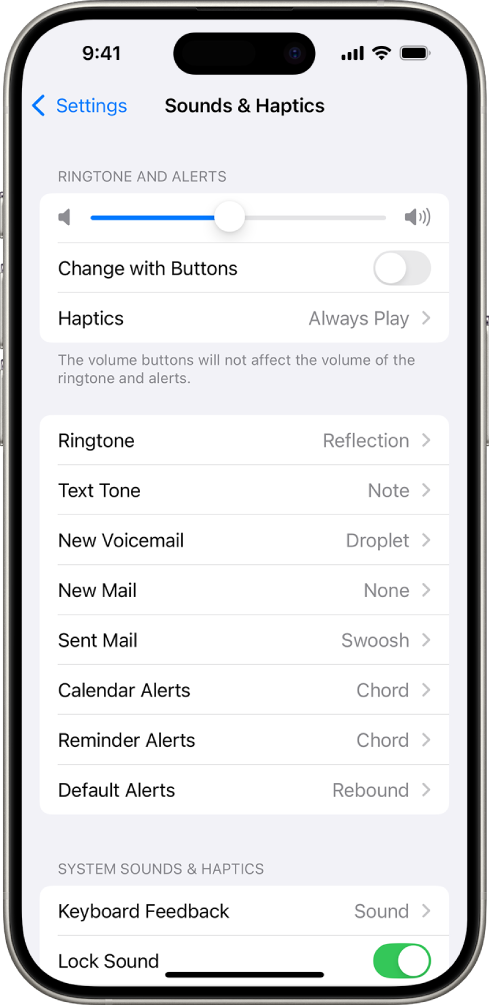
選擇聲音和震動
iPhone 可以針對來電、短訊、日曆提示和其他通知播放不同的聲音和震動。
前往「設定」![]() >「聲音與觸覺回報」。你也可以更改 iPhone 針對特定人員的播放的聲音;在「通訊錄」App
>「聲音與觸覺回報」。你也可以更改 iPhone 針對特定人員的播放的聲音;在「通訊錄」App ![]() 中,點一下聯絡人的姓名,點一下「編輯」,然後點一下「鈴聲」或「訊息聲」。
中,點一下聯絡人的姓名,點一下「編輯」,然後點一下「鈴聲」或「訊息聲」。
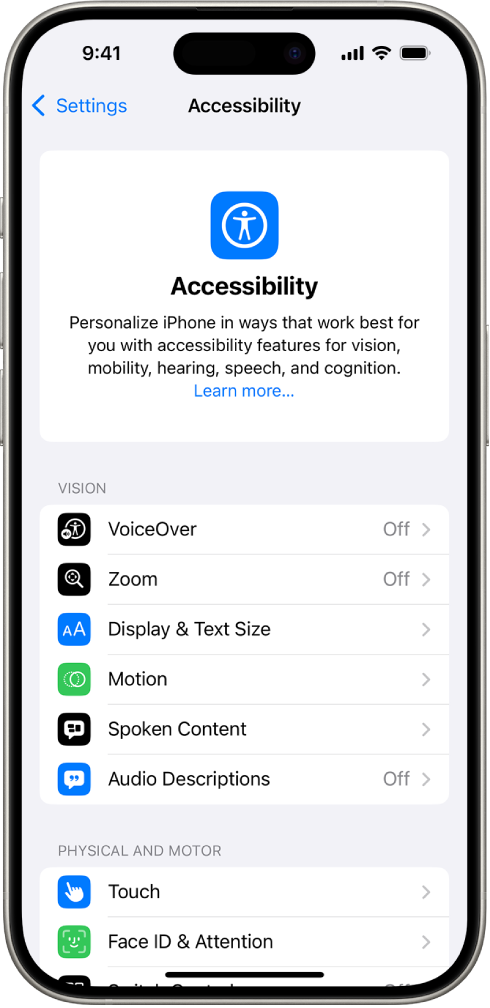
使用內置的輔助使用功能
iPhone 提供多項輔助使用功能來支援你的視覺、活動能力、聽力、説話和認知需要。更改文字大小,讓你更方便使用觸控螢幕、只用你的語音就能控制 iPhone 等等。
如要自訂這些設定,請前往「設定」![]() >「輔助使用」。
>「輔助使用」。
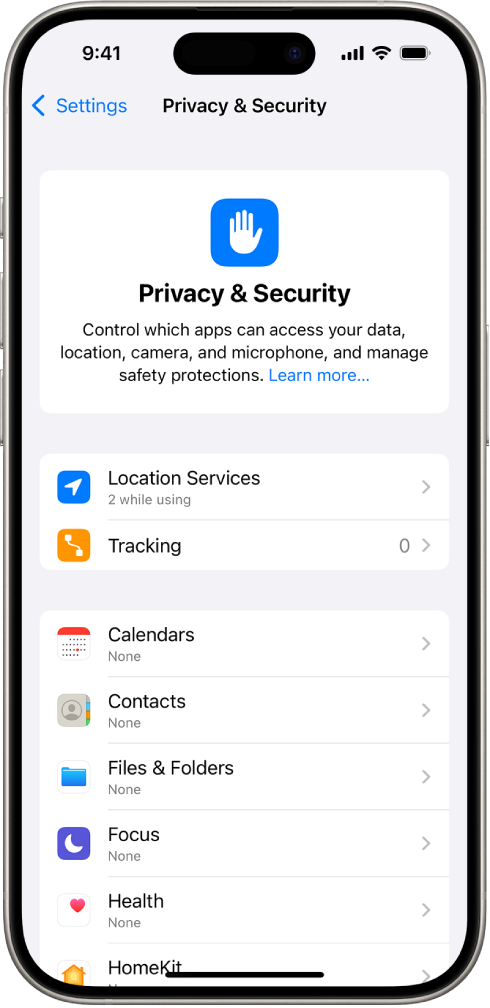
檢查私隱設定
iPhone 的設計旨在保護你的私隱和資料。你可以向 App 授予或拒絕其追蹤你在其他公司的 App 和網站間的活動之權限。 如要拒絕 App 追蹤活動的要求,請前往「設定」![]() >「私隱與保安」,點一下「追蹤」,然後關閉「允許 App 要求追蹤」。
>「私隱與保安」,點一下「追蹤」,然後關閉「允許 App 要求追蹤」。
想了解更多?